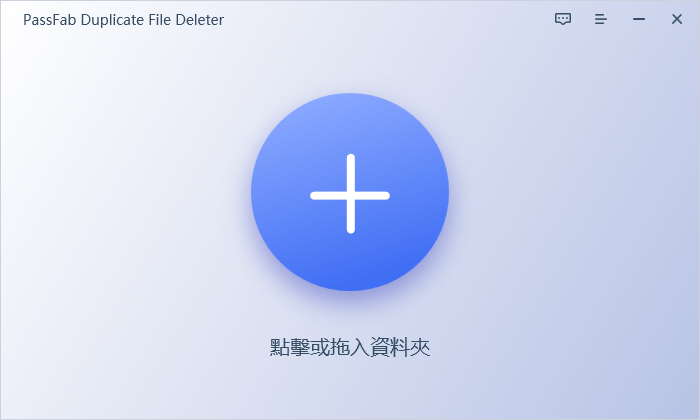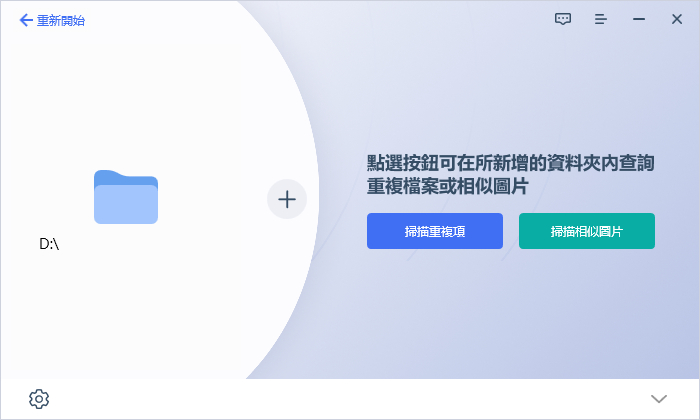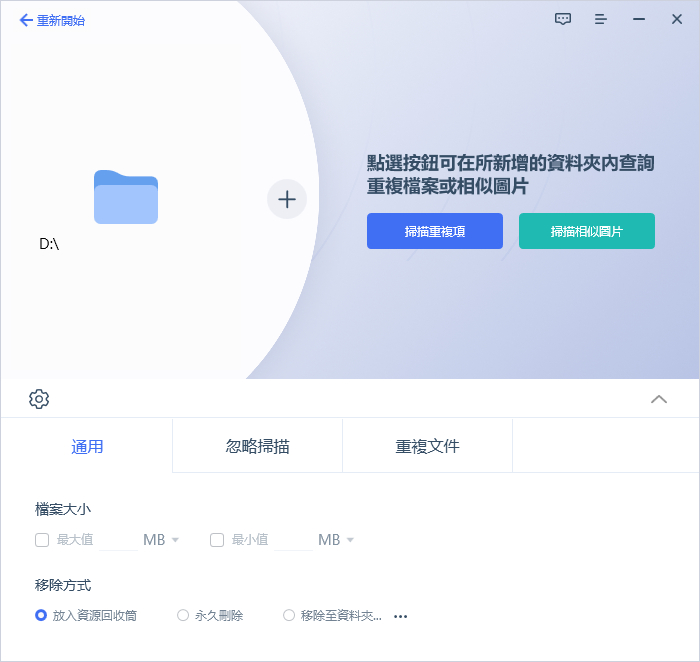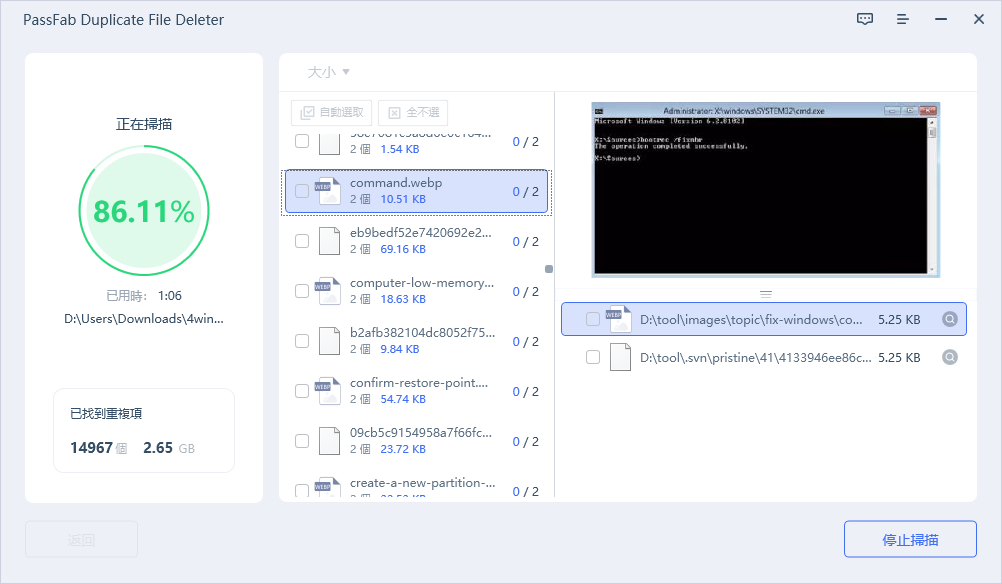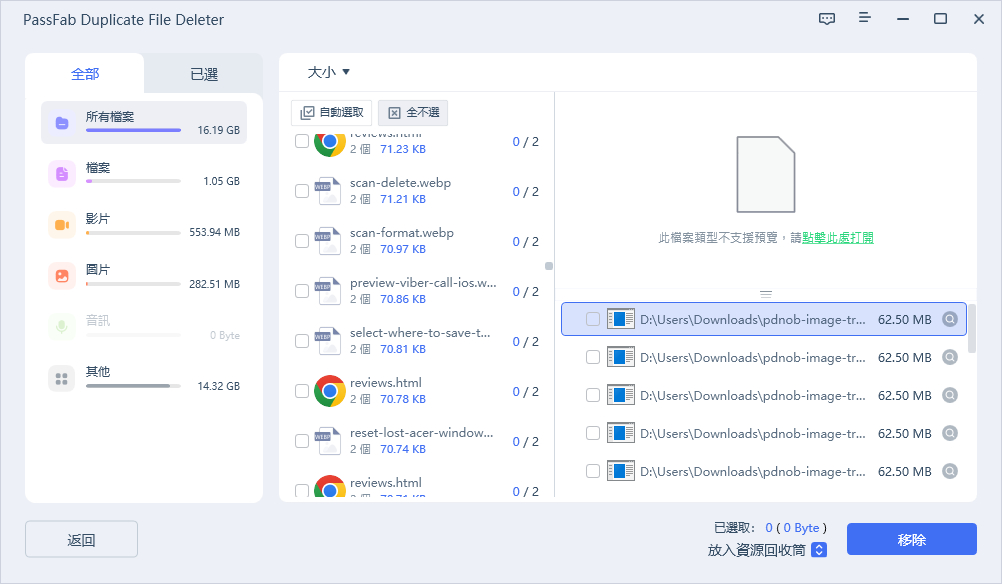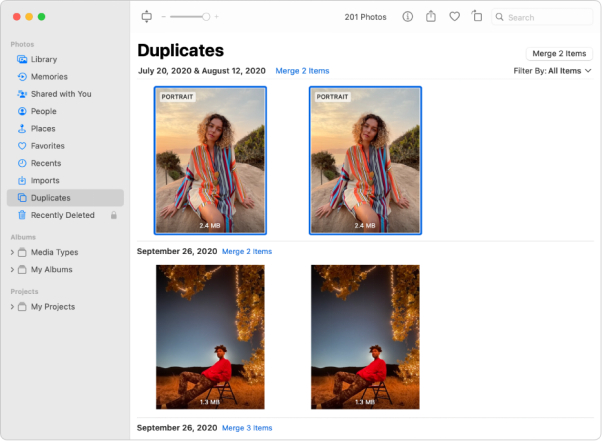想要整理數量龐大的照片卻無從下手?或是,您沒有頭緒該如何整理大量照片?那就試試看使用照片整理軟體吧!
照片整理軟體是什麼?
照片管理幾乎是每個人都需要的軟體。隨著照片或工作素材的增加,如何有序地進行照片管理成為一項不小的學問。一款好的照片整理軟體可以幫助您有效地將不斷增加的照片進行分類。您可以使用這些軟體的內建功能為您的照片進行類型、日期、尺寸的分類、篩選及標籤,這樣一來您就不必再擔心自己的相簿是亂糟糟的,難以找到您想要的照片了!
PassFab Duplicate File Deleter(重複檔案刪除器)軟體推薦
使用mac的用戶們都習慣把照片、視頻或檔案等往硬碟上儲存,有時甚至會不留意地複製了多個相同的照片,造成了重複檔案。日積月纍之下,這些重複的照片堆積如山,一下子佔據了大半的空間。
要解決硬碟容量告急的問題,我們就需要刪除這些重複的照片或相似圖片。但手動刪除的話耗時又費神,我們不可能全面地找出這些重複照片以進行刪除。別擔心,市面上有一款軟體絕對可以解決您的問題,一起來看看mac 照片管理專家 PassFab Duplicate File Deleter 是如何幫助您快速查找出重複照片、進行整理以及釋放空間吧!
PassFab Duplicate File Deleter是一款超好用的快速掃描工具,在mac 照片相簿整理軟體推薦榜上備受好評。它可以幫助您進行重複照片或相似圖片的掃描,並提供一鍵刪除功能讓您有效地刪除重複檔案並實現電腦儲存空間自由。
PassFab Duplicate File Deleter 的功能包括:
- 快速查找並刪除相似圖片/圖像/照片。
- 快速查找出重複的照片,並提供一鍵刪除的選擇。
- 除了照片之外,快速查找出重複的其他類型檔案,包括:視頻、音像、影片及文檔(PDF/Word/Excel/PPT)等等。
- 適用於桌上型電腦、筆記型電腦,內部和外部驅動器,甚至是USB隨身碟以及SD卡等等。
除了擁有強大的功能之外,PassFab Duplicate File Deleter 還具備以下各項優點:
- 使用MD5 算法,掃描重複檔案的結果精準度高達100%。
- 優化的掃描過程,速度優於同行。
- 人性化的刪除保護,在您勾選刪除所有重複檔案的時候,系統會及時進行溫馨提醒。
- 支援預覽和比較重複檔案,讓您不必擔心手誤之下刪除錯檔案。
- 美觀且人性化的界面,確保用戶易於理解和操作。
- 最重要的是——可以免費刪除多達15個檔案!
如此實用又好用的照片整理軟體,操作的方法簡單又方便。您只需參照以下的步驟就能夠整理好您的照片相簿並同時優化空間。
-
Step 1 : 下載並安裝 PassFab Duplicate File Deleter,您將看到下圖所示的界面。

-
Step 2 :在左側單擊添加您想要掃描重複照片的文件夾。

-
Step 3 :在進行掃描之前,您可以自行設置掃描的選項。點擊左下角的齒輪圖標,您會看到三個模塊,分別是通用,忽略掃描和檔案類型。您可以在每個模塊下進行自定義設定。以下為您簡略講解每一個模塊的設定。

-
模塊 1 : 通用
您可以根據檔案的大小篩選出重複照片,也可以把移除方式設定成自動放入資源回收筒、永久性刪除或移除至指定的資料夾。 - 模塊 2 : 忽略掃描
您可以根據您的需求選擇不掃描以下幾個類型的檔案,包括:隱藏檔案、系統檔案、零位元組檔案及排除路徑。 - 模塊 3 :PassFab Duplicate File Deleter 支持掃描所有類型的文件
您可以根據您的需求來進行掃描篩選。如果您只想找出重複的圖片,而非其他的文件,可以只是勾選「圖片」的選項。
請注意!在用戶不進行自定義設定的情況下,PassFab Duplicate File Deleter 是採取默認模式檢測重複文件。默認模式的定義如下:
- 通用: 匹配模式默認為【內容】;移除方式默認為【 放入資源回收筒】;
- 忽略掃描:全選;
- 檔案類型:全選;
-
模塊 1 : 通用
Step 4 :完成需要的設定後,選擇「掃描相似圖片」。系統會自動開始掃描,若您在過程中需要暫停,可以選擇「停止掃描」。

完成掃描後,左側會出現被篩選出來的重複文件。選擇您需要刪除的重複照片/圖片,點擊「移除」。這裏會出現彈窗提示您是否確定要刪除文件,請選擇「確定」以繼續刪除。

耐心等待刪除的過程結束。之後,您所選擇的重複文件將成功地被移除。
macOS 上的「照片」APP
使用Mac 的用戶應該也注意到了吧?不久前,隨著 Mac OS X Yosemite 10.10.3 正式版的更新,Mac 電腦上多了一個叫做「照片(Photos)」的 APP。
「照片(Photos)」 APP 是用來取代之前 iPhoto 的照片管理軟體。它除了是一個相片整理軟體之外,還具備修圖工具功能與雲端備份服務。這個「照片」App 有什麼功能呢?讓我們一起來了解一下吧!
這款 Mac 內建的 App 可以:
- 依據時間自動分類照片,排列出在照片資料庫裡的所有相片檔案。
- 讓用戶以觸控手勢來瀏覽照片。
- 進行簡易的修圖,配備修圖工具以及預設的幾個常見修圖選項。
- 打開進階照片編輯功能,可以進行光線、顏色、黑白背景等修飾。
- 快速將相片製作成攝影集幻燈片並進行播放。
- 把所有的照片自動上傳備份到 iCloud 雲端硬碟,也可同步下載到 Mac 電腦中離線瀏覽。
- 移除資料庫中的重複照片和影片。
用戶該如何使用「照片」App 刪除Mac資料庫中的重複照片呢?請按照以下的步驟來操作:
-
Step 1 :啟動 Mac 的 「照片」App ,點擊左側欄目中的「重複項目」。
-
Step 2 :選擇您需要合併的重複項目,可選擇單獨照片合併,或重複照片一次性合併。您所選擇的單張原始照片會被保留,其他重複的項目則被刪除。

-
Step 3: 原始照片將顯示在圖庫中所選擇重複項目的位置上。被刪除的重複照片則被移至「最近刪除」的相簿中,您可在「最近刪除」的相簿選擇恢復照片或永久性刪除照片。
結論
我們在mac 照片及相簿整理軟體的推薦文中介紹了兩個專業的相片管理軟體。這兩款軟體各有千秋。macOS 的「照片」App 雖然具備整理功能,但其重點多在修圖及照片編輯的功能上。要快速並有效地整理照片,我們推薦您使用 PassFab Duplicate File Deleter,它不僅可以快速地查找並刪除重複照片及相似圖片,還可以找出並刪除其他類型的重複文檔。有了它,您就可以最大程度地優化電腦的存儲空間了!